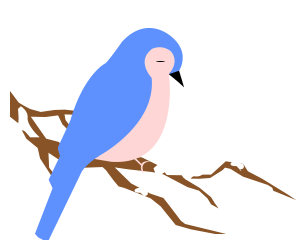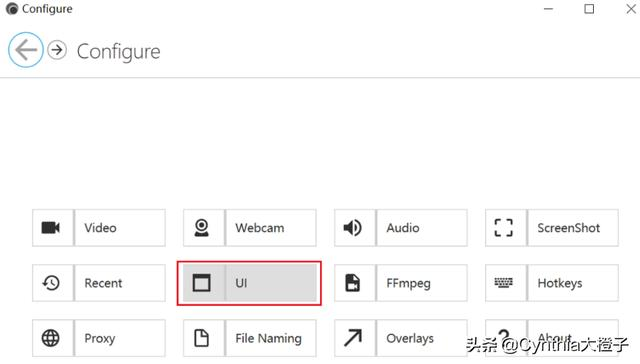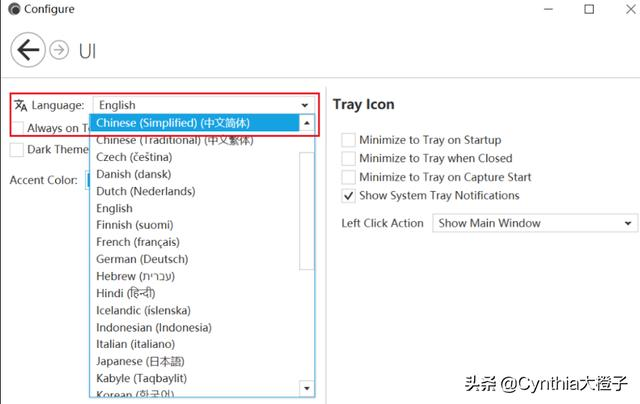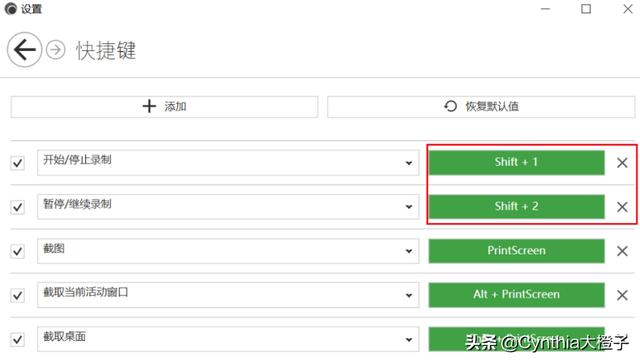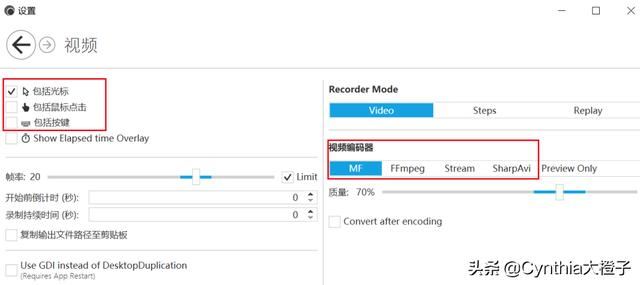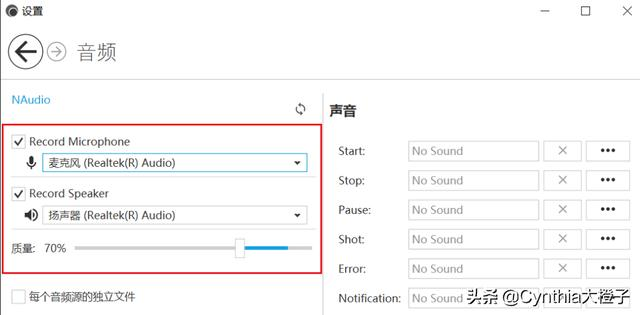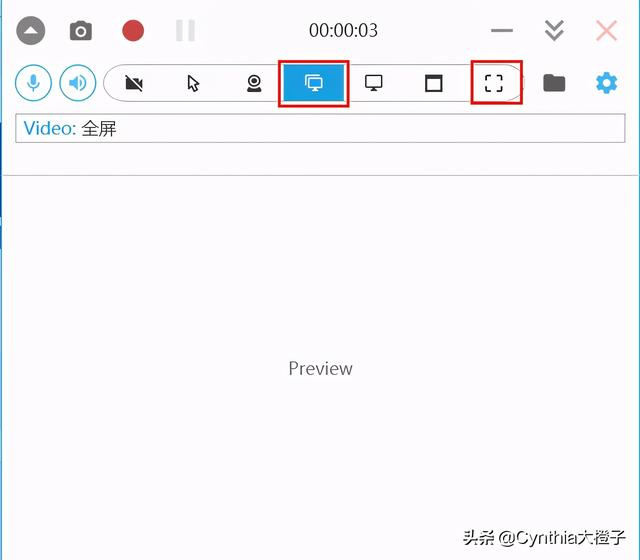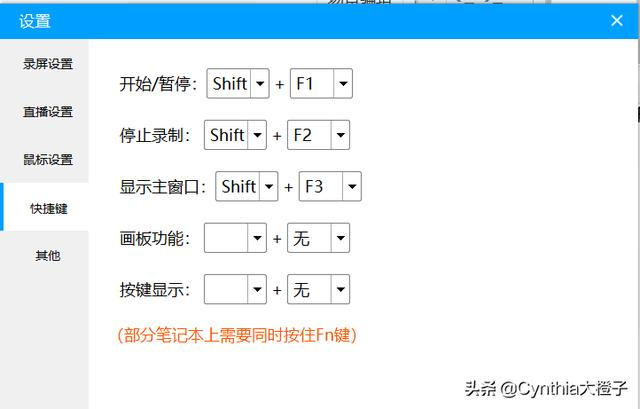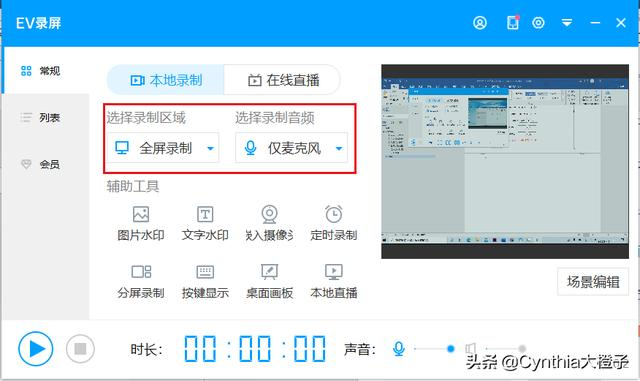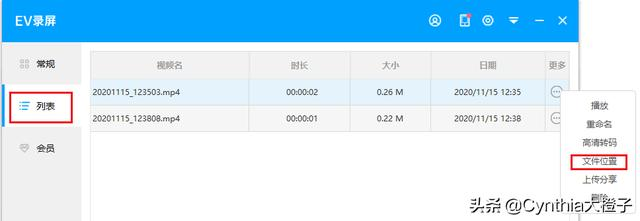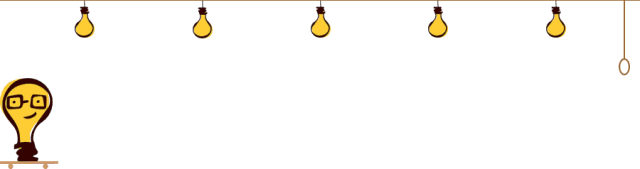序言
在日常工作中,我们可能会遇到录制屏幕内容来制作视频的需求,比如制作某款PC端软件工具的操作教学视频,相对纯文字形式的教学文档会更加直观明确。
这种场景之下,就需要用到录屏工具。市面上已经推出了各种各样的录屏软件,本期小编给大家盘点下亲自验证过十分好用的两种录屏工具:Captura,EV录屏。
壹 Captura
Captura是一款开源免费的录屏软件。相对于动辄上百兆的软件体积来说,Captura非常的轻量级,以Captura v9.0.0-beta4为例,解压之后占用体积不超过10MB。
虽然体型较小又是免费软件,但Captura的功能和界面设计丝毫不比同类型的商业软件逊色。
1. 设置中文界面
Captura安装之后,默认是英文界面,但通过设置可以切换到中文界面。点击主界面Configure按钮进入设置窗口。
在设置窗口点击UI,进入UI设置窗口。在Language下拉框中选择“Chinese (Simplified) (中文简体)”。
2. 自定义快捷键
依次点击设置按钮、快捷键,进入快捷键设置界面。
单击绿色按钮,按下所需键盘快捷键,比如设置开始/停止录制的快捷键为Shift+1,暂停/继续录制快捷键为Shift+2。
3. 视频录制设置
依次点击设置按钮、视频,进入视频录制设置界面。
根据需要,可勾选:包括光标,包括鼠标点击,包括按键。
视频编码器选择:MF或者SharpAvi。
4. 音频录制设置
如果需要录制音频,可以选中扬声器(Speaker)或/和 麦克风(Microphone),即可录制系统声音 或/和 麦克风输入外音。
如果选中后开始录制操作时软件报错,可进入音频设置,切换麦克风和扬声器通道。
5. 选择录屏区域
支持选择全屏录制或者选择指定区域录制。
6. 开始录屏
按下预先设置好的快捷键Shift+1,就可以开始录屏啦。
录屏期间,按下快捷键Shift+2,可以暂停录屏;再次按下Shift+2,继续录屏。
再按下快捷键Shift+1,结束录制。
点击“打开输出目录”,即可打开保存录制视频的文件夹。
贰 EV录屏
EV录屏是国内一款界面简单明了、易操作的商业录屏软件。虽然是商业软件,但非VIP用户可以免费使用其基本功能,足够满足日常录屏需要。
按下开始录制的快捷键,倒计时3秒钟开始正式录制。
在列表窗口,可以进入保存视频的文件夹。
今天的文章鼠标键盘录制器怎么用_好用的录屏软件电脑「建议收藏」分享到此就结束了,感谢您的阅读。
版权声明:本文内容由互联网用户自发贡献,该文观点仅代表作者本人。本站仅提供信息存储空间服务,不拥有所有权,不承担相关法律责任。如发现本站有涉嫌侵权/违法违规的内容, 请发送邮件至 举报,一经查实,本站将立刻删除。
如需转载请保留出处:https://bianchenghao.cn/87597.html